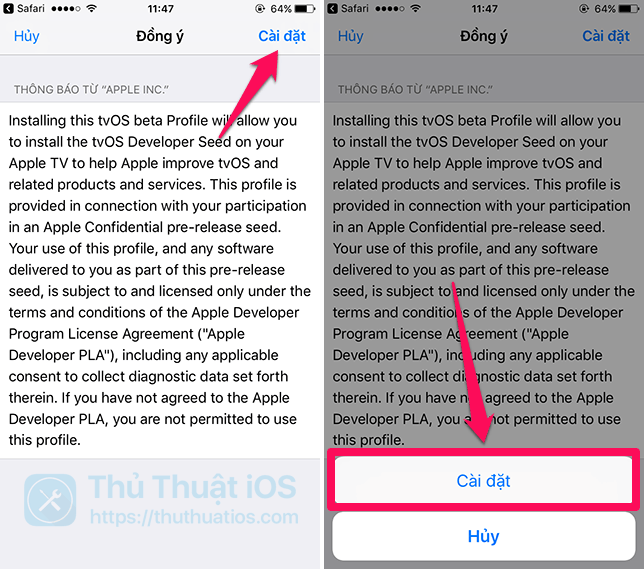2314
2314
 0
0
Làm thế nào để chặn iOS liên tục thông báo cập nhật phiên bản trên màn hình?
Vì nhiều lý do mà chúng ta thường không muốn update lên phiên bản iOS mới nhất. Chẳng hạn như iPhone đang chạy mượt tại phiên bản hiện tại nhưng nếu lỡ update lên không may lại dở chứng giật, lag, crash, đơ thì phiền lắm phải không? Tuy nhiên Apple lại tự động kiểm tra phiên bản mới nhất của iOS, nếu iPhone của bạn đang ở phiên bản thấp, nó sẽ download ngầm cả iOS mới về máy, đến lúc này thì những pop-up thông báo khó chịu sẽ xuất hiện.
Bài viết này mình sẽ hướng dẫn cách cài đặt một cấu hình có tên là NOOTA (có thể hiểu là chống update qua OTA) để tắt thông báo cập nhật iOS mới.
Bước 1: Xóa iOS mới. Nếu iPhone của bạn đang ở iOS mới nhất và bạn muốn chặn cập nhật cho sau này thì nhảy xuống Bước 3 luôn.
Nếu thiết bị đã tải về iOS mới rồi, bạn sẽ thấy số 1 đỏ xuất hiện ở biểu tượng cài đặt. Đầu tiên ta sẽ xóa cái iOS mới này đi. Vào Cài đặt > Cài đặt chung > Dung lượng và Sử dụng ICLOUD > Quản lý Dung lượng.
Tại đây, kéo xuống tìm bản iOS mới mà iPhone đã tải về. Chọn Xóa bản cập nhật.
Bước 2: Cách xóa số 1 ở biểu tượng cài đặt. Vào Cài đặt > Cài đặt chung > Đặt lại >Đặt lại tất cả cài đặt. Bước này sẽ reset lại máy và tác dụng của nó chỉ là làm mất biểu tượng số 1 đỏ. Nếu bạn cảm thấy thoải mái với cái biểu tượng đó thì không cần làm bước này cũng được
Bước 3: Cài đặt cấu hình để chặn Update iOS mới. Mở Safari vào địa chỉ này
http://suisreaction.com/app/NOOTA.mobileconfig
Cách cài đặt thực hiện:
File cấu hình này sẽ có tác dụng đến 12/2016. Sau thời gian này, mình sẽ cập nhật cấu hình mới. Sau khi cài đặt xong cấu hình thì trên màn hình chính đồng thời xuất hiện một app “Feedback”. Bạn có thể giấu nó vào thư mục nào đó. Yên tâm là nó không ảnh hưởng đến hiệu suất hay hại Pin của thiết bị.
Sau này nếu muốn update lên iOS mới, bạn chỉ việc vào Cài đặt > Cài đặt chung > Quản lý cấu hình và Thiết bị rồi xóa cái cấu hình này đi là xong.
Một cách tắt thông báo cập nhật iOS khác mà bạn có thể thực hiện là chặn địa chỉ “Mesu.apple.com” ở router mạng. Tuy nhiên cách này không khả thi cho lắm vì mất công và ta còn sử dụng nhiều mạng Wi-Fi khác nữa.
Chúc anh em thao tác thành công!
Vì nhiều lý do mà chúng ta thường không muốn update lên phiên bản iOS mới nhất. Chẳng hạn như iPhone đang chạy mượt tại phiên bản hiện tại nhưng nếu lỡ update lên không may lại dở chứng giật, lag, crash, đơ thì phiền lắm phải không? Tuy nhiên Apple lại tự động kiểm tra phiên bản mới nhất của iOS, nếu iPhone của bạn đang ở phiên bản thấp, nó sẽ download ngầm cả iOS mới về máy, đến lúc này thì những pop-up thông báo khó chịu sẽ xuất hiện.
Bài viết này mình sẽ hướng dẫn cách cài đặt một cấu hình có tên là NOOTA (có thể hiểu là chống update qua OTA) để tắt thông báo cập nhật iOS mới.
Bước 1: Xóa iOS mới. Nếu iPhone của bạn đang ở iOS mới nhất và bạn muốn chặn cập nhật cho sau này thì nhảy xuống Bước 3 luôn.
Nếu thiết bị đã tải về iOS mới rồi, bạn sẽ thấy số 1 đỏ xuất hiện ở biểu tượng cài đặt. Đầu tiên ta sẽ xóa cái iOS mới này đi. Vào Cài đặt > Cài đặt chung > Dung lượng và Sử dụng ICLOUD > Quản lý Dung lượng.
Tại đây, kéo xuống tìm bản iOS mới mà iPhone đã tải về. Chọn Xóa bản cập nhật.
Bước 2: Cách xóa số 1 ở biểu tượng cài đặt. Vào Cài đặt > Cài đặt chung > Đặt lại >Đặt lại tất cả cài đặt. Bước này sẽ reset lại máy và tác dụng của nó chỉ là làm mất biểu tượng số 1 đỏ. Nếu bạn cảm thấy thoải mái với cái biểu tượng đó thì không cần làm bước này cũng được
Bước 3: Cài đặt cấu hình để chặn Update iOS mới. Mở Safari vào địa chỉ này
http://suisreaction.com/app/NOOTA.mobileconfig
Cách cài đặt thực hiện:
File cấu hình này sẽ có tác dụng đến 12/2016. Sau thời gian này, mình sẽ cập nhật cấu hình mới. Sau khi cài đặt xong cấu hình thì trên màn hình chính đồng thời xuất hiện một app “Feedback”. Bạn có thể giấu nó vào thư mục nào đó. Yên tâm là nó không ảnh hưởng đến hiệu suất hay hại Pin của thiết bị.
Sau này nếu muốn update lên iOS mới, bạn chỉ việc vào Cài đặt > Cài đặt chung > Quản lý cấu hình và Thiết bị rồi xóa cái cấu hình này đi là xong.
Một cách tắt thông báo cập nhật iOS khác mà bạn có thể thực hiện là chặn địa chỉ “Mesu.apple.com” ở router mạng. Tuy nhiên cách này không khả thi cho lắm vì mất công và ta còn sử dụng nhiều mạng Wi-Fi khác nữa.
Chúc anh em thao tác thành công!
Last edited by a moderator: